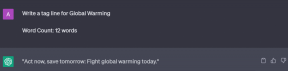4 būdai, kaip klausytis tos pačios iTunes bibliotekos keliuose kompiuteriuose
Įvairios / / February 10, 2022

Jei turite kelis kompiuterius, kuriuose įdiegta „iTunes“, gali būti, kad muzika juose nėra sinchronizuojama ir kiekviename iš jų turite atskiras dainas. Tvarkyti atskiras muzikos kolekcijas nėra prasmės, jei dažnai klausotės muzikos šiuose skirtinguose kompiuteriuose. Kodėl gi ne sujungti iTunes bibliotekas arba sinchronizuoti / bendrinti jas kitais būdais? Sutaupo laiko ir pastangų, ar ne?
Išvardėme keturis būdus, kuriuos galite naudoti norėdami gauti iTunes biblioteką daugiau nei viename kompiuteryje. Nereikia, kad dublikatai būtų paskirstyti kompiuteriuose, todėl pasirinkite vieną iš toliau pateiktų būdų, kad gautumėte visas mėgstamas melodijas iš vienos vietos.
1. Perkelkite iTunes failus rankiniu būdu
Mes aptarėme, kaip perkelti iTunes biblioteką į naują kompiuterį naudojant CopyTrans TuneSwift, čia.
Iš esmės procedūra apima reikiamų aplankų atsarginių kopijų kūrimą ir atsarginės kopijos atkūrimą kitame kompiuteryje.
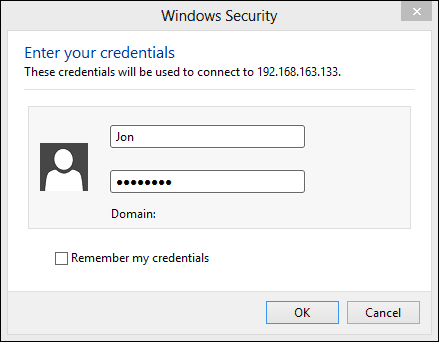
Galbūt to ir siekiate, bet apgailėtinas šio metodo rezultatas yra tas, kad jūs turite laikytis kiekvieno naujo pakeitimo bibliotekos atsarginės kopijos kūrimas ir tų pakeitimų atkūrimas kituose kompiuteriuose, taigi į
muzika visada atnaujinama.2. Sinchronizuokite du „iTunes“ aplankus naudodami „BitTorrent“ sinchronizavimą

Užuot darę atsarginę kopiją ir atkūrę biblioteką, kuri reikalauja nuolatinio procedūrų atkūrimo, kad bibliotekos būtų atnaujintos, galite naudoti BitTorrent sinchronizavimas išlaikyti du bibliotekos sinchronizuojamos, efektyviai atspindintys kiekvieną pasikeitimą vienas su kitu.
Pradėkite atsisiųsdami „BitTorrent Sync“. čia.

Atidarę spustelėkite mygtuką, pavadintą Pridėkite sinchronizavimo aplanką ir tada pasirinkite Naršyti atsidariusiame iššokančiame lange. Raskite iTunes aplanką, kuriame yra jūsų muzika. Dabar spustelėkite Generuoti mygtuką, kad sukurtumėte naują slaptą raktą. Tai visiškai unikali ir bus naudojama kitame kompiuteryje sinchronizuoti muziką. Galite nukopijuoti šį raktą dabar arba vėliau – nesvarbu.
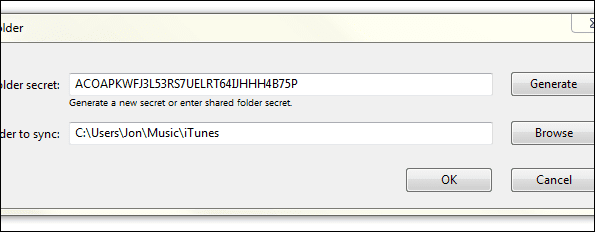
Dabar kitame kompiuteryje naršykite iTunes aplanką, kaip nurodyta aukščiau, bet šį kartą įklijuokite sukurtą raktą į viršutinę teksto sritį. Negeneruokite čia naujo rakto, tiesiog įklijuokite čia jau sugeneruotą paslaptį.
Abu kompiuteriai turėtų atrodyti panašiai kaip toliau pateikta ekrano kopija. Daugumos iTunes sąrankų aplanko kelias turėtų būti toks pat.
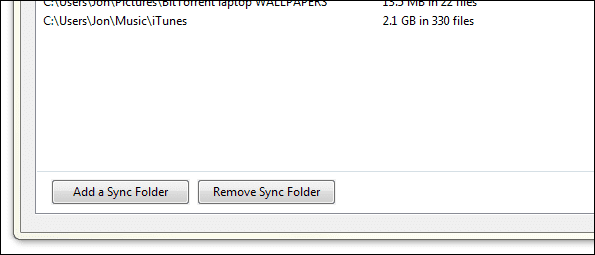
Dabar, kai abi sistemos naudoja tą patį muzikos aplanką, bet kokie vienos iš jų pakeitimai atsispindės ir kitoje. Pavyzdžiui, jei pervardysite dainą nešiojamajame kompiuteryje, ta pati darbalaukio biblioteka akimirksniu atliks pakeitimą. Sinchronizuojamų kompiuterių pokyčių greitis priklauso nuo tinklo greitis ir programos atsako laikas.
Patikrink Pervedimai ir Istorija skirtuką BitTorrent Sync, jei atrodo, kad pakeitimai neveikia. Šios skiltys gali padėti nustatyti lėtą tinklą (jei perdavimas kabo) arba perdavimo trūkumą (jei istorija neatspindi pokyčių).
3. Įjunkite namų bendrinimą iTunes
Jei tu neturi vietos diske abiejose mašinose, kurioms reikalingas ankstesnis metodas, galite „iTunes“ įjunkite bendrinimą namuose. Atlikite tai iš Failas > Bendrinimas namuose > Įjungti bendrinimą namuose meniu parinktis.

Rezultatas yra tai, kad kitas kompiuteris tame pačiame tinkle gali peržiūrėti laikmeną, kurią pasirenkate bendrinti, naudodamas slaptažodį ar ne.
Puikus patarimas: Jūs netgi galite naudoti namų bendrinimo funkciją iOS įrenginyje. Vadovaukitės šiuo vadovu išmokti kaip.

4. Srautas naudojant Subsonic

Jei turite mažai vietos diske arba norėtumėte išplėsti bendrinimo namuose metodą, kad būtų pritaikyti ryšiai už tinklo ribų, galbūt Ikigarsinis skirtas tau. Tiesiog įdiekite programą, pasirinkite iTunes aplankus, nustatykite prievadų peradresavimą, kad galėtumėte pasiekti už tinklo ribų, ir galėsite paimti muziką iš bet kurio kompiuterio.
1 žingsnis: Pradėkite atsisiųsdami programą čia.
Įdiegę niekas neprašys ir nerodys, kad serveris paleistas, bet jei atidarysite programą pranešimų srityje, galite rasti nustatymus, kurių ieškome.
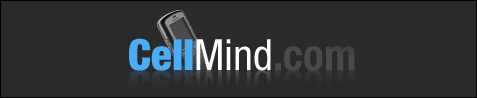
2 žingsnis: The Būsena skirtukas valdo aktyvią serverio būseną – ar ji įjungta, ar išjungta. Pasirink Nustatymai skirtuką ir atkreipkite dėmesį į prievado numerio reikšmę: 4040. Galite pakeisti šią reikšmę į bet ką, bet mes paliksime ją tokią, kokia yra šiame pavyzdyje.
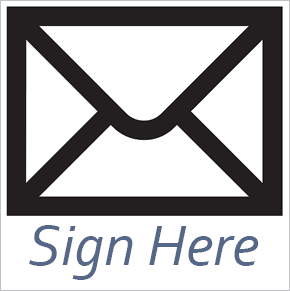
3 veiksmas: Įvesdami atkreipkite dėmesį į vietinį IP adresą Ipconfig komandų eilutėje, pavyzdžiui:
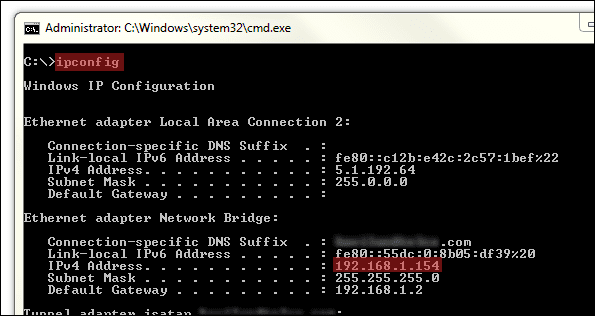
4 veiksmas: Naudojant Numatytasis vartai adresas iš aukščiau pateikto veiksmo, įveskite adresą į naršyklę.
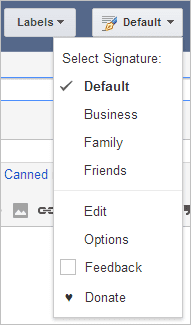
mes ieškome Uosto persiuntimas, kuris mūsų Linksys maršrutizatoriuje yra žemiau Programos ir žaidimai.
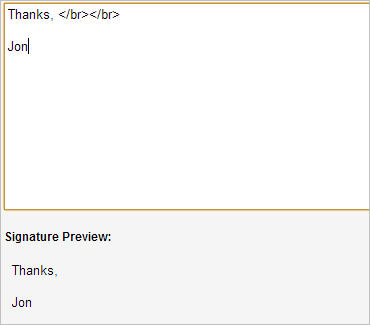
Dabar mes įplauksime į uostą iš 2 žingsnis, kartu su IP iš 3 veiksmas, taip:
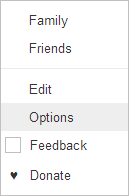
5 veiksmas: Atidarykite naršyklę ir nukreipkite URL į šį: Localhost: 4040
Norėdami prisijungti, jūsų bus paprašyta pateikti kredencialus. Numatytasis vartotojo vardo ir slaptažodžio derinys yra admin/admin.

Prieš tęsdami pakeiskite šį slaptažodį iš Nustatymai > Vartotojai > Administratorius puslapį.
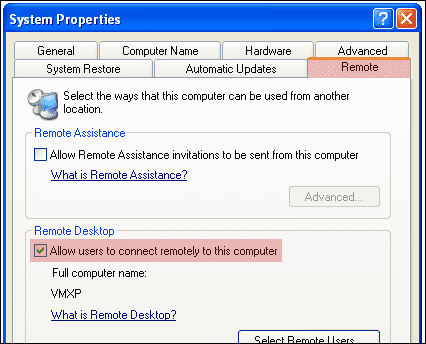
6 veiksmas: Spustelėkite Nustatymai meniu viršuje, tada pasirinkite Medijos aplankai. Įveskite aplanką, kurį norite naudoti srautiniam perdavimui iš „Subsonic“. Pasirinkome numatytąjį muzikos aplanką:
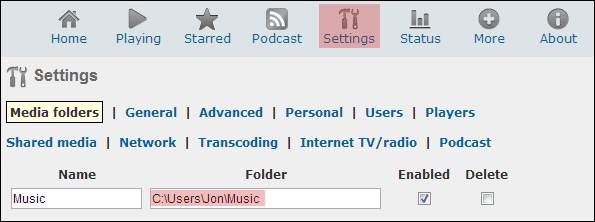
Prieš tęsdami būtinai išsaugokite puslapio apačioje.
7 veiksmas: Norėdami pasiekti šią biblioteką iš kito kompiuterio, tiesiog įveskite išorinį IP adresą (kurį galite rasti čia), po kurio nurodomas prievado numeris 4040. Rezultatas turėtų būti IP: prievadas, kaip šitas:

Visa muzika, iš kurios yra aplankas 6 veiksmas yra bus rodomas ir pasiekiamas nedelsiant transliuoti.

Išvada
Jei norite klausytis iTunes muzikos kitame kompiuteryje, naudokite vieną iš aukščiau pateiktų būdų. Turėtumėte rasti vieną iš šių vadovų, kurie atitiktų jūsų situaciją – nesvarbu, ar jums patinka transliuoti, ar iš tikrųjų sinchronizuoti failus.
Paskutinį kartą atnaujinta 2022 m. vasario 03 d
Aukščiau pateiktame straipsnyje gali būti filialų nuorodų, kurios padeda palaikyti „Guiding Tech“. Tačiau tai neturi įtakos mūsų redakciniam vientisumui. Turinys išlieka nešališkas ir autentiškas.